Details zur Zend Studio-Installation
- WBOYWBOYWBOYWBOYWBOYWBOYWBOYWBOYWBOYWBOYWBOYWBOYWBOriginal
- 2016-11-30 23:59:352685Durchsuche
Dieser Artikel stellt die Installation von Zend Stuido vor
Informationen zur PHP-Installation finden Sie unter
http://www.cnblogs.com/azhe-style/p/php_new_env_build.html
1. Herunterladen
Baidu Zend Studio, ich habe heruntergeladen
http://downloads.zend.com/studio-eclipse/13.5.0 /ZendStudio-13.5.0-win32.win32.x86_64.exe
Wenn die heruntergeladene Version zu neu ist, können Sie die entsprechende Cracking-Software möglicherweise nicht finden. Ab sofort ist die offizielle Website Version 13.5.1
2. Installation
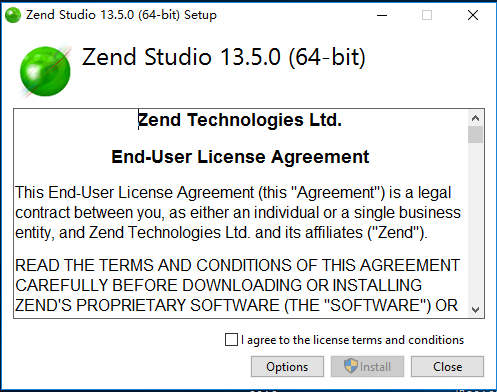
Klicken Sie auf „Optionen“ und wählen Sie das Installationsverzeichnis aus (bei der Installation von Software sollte das Verzeichnis normalerweise keine chinesischen Zeichen enthalten). Stimmen Sie nach der Bestätigung der Erklärung zu und klicken Sie auf „Installieren“, um
zu installierenÖffnen Sie Zen Studio, nachdem die Installation abgeschlossen ist
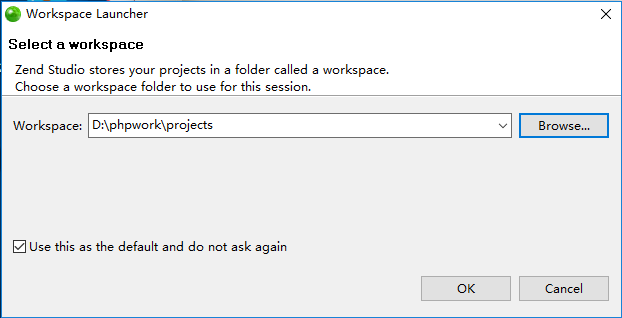
Arbeitsverzeichnis Wählen Sie den Arbeitspfad aus, um die Apache-Einstellungen zu installieren.
Klicken Sie auf OK
Jetzt ist Zend Studio inaktiv, schließen Sie die Software
Suchen Sie auf Baidu nach Zend Studio 13.5.0 Crack und laden Sie die Crack-Software herunter. Entpacken

Kopieren Sie das JAR-Paket in das Zend Studio-Installationsverzeichnis und ersetzen Sie die Originaldatei
Mein Softwareinstallationsverzeichnis ist D:ProgrammeZendZend Studio 13.5.0
Um die JAR-Datei unter D:Program FilesZendZend Studio 13.5.0plugins
zu ersetzenDann öffnen Sie die Software erneut
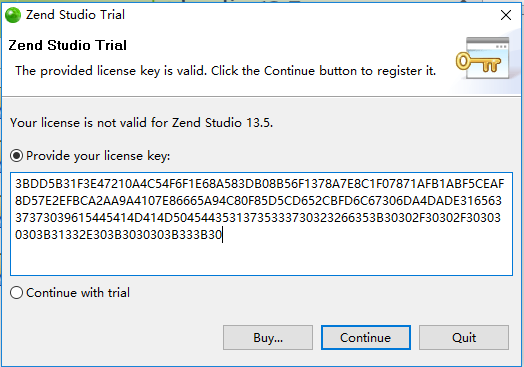
Kopieren Sie den Registrierungscode in das Dialogfeld, klicken Sie auf Weiter und die Aktivierung ist erfolgreich.
Klicken Sie auf die Hilfe der Software –>Über Zend Studio
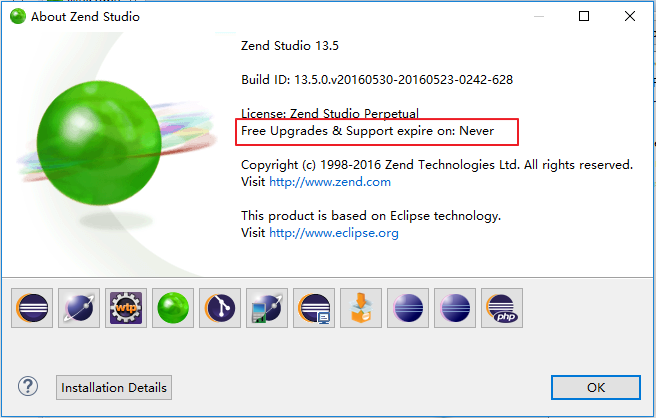
Kostenlose Updates, die Nutzungsdauer ist ewig (niemals)
Zeigt an, dass die Aktivierung erfolgreich war
3. Apache-Server erstellen
Erstellen Sie ein neues Projekt, Lokales PHP-Projekt
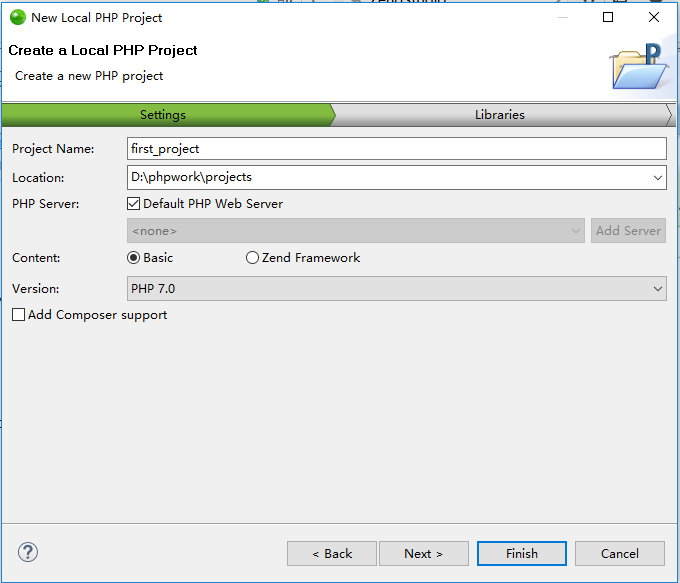
Klicken Sie auf Fertig stellen
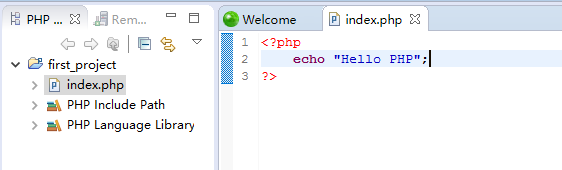
Klicken Sie anschließend mit der rechten Maustaste auf index.php und wählen Sie „Ausführen als“-->Konfigurationen ausführen
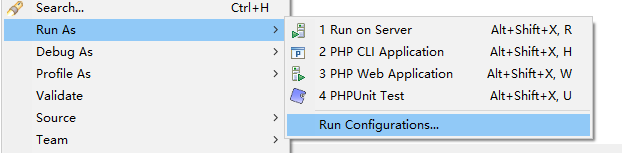
Doppelklicken Sie auf die PHP-Webanwendung, um die PHP-Ausführungsumgebung zu konfigurieren
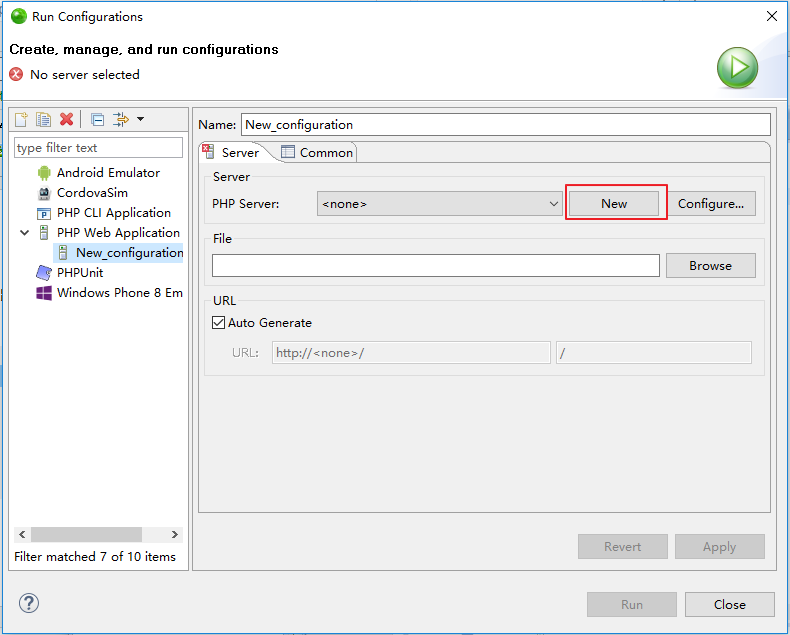
Klicken Sie auf Neu, um einen neuen Server zu erstellen
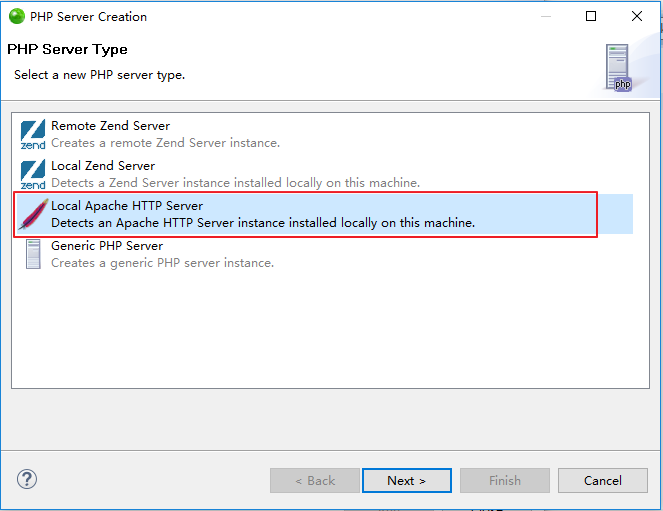
Apache ist vorne installiert. http://www.cnblogs.com/azhe-style/articles/apache_setup.html
Wählen Sie also „Lokaler Apache HTTP-Server“ aus
Klicken Sie auf Weiter
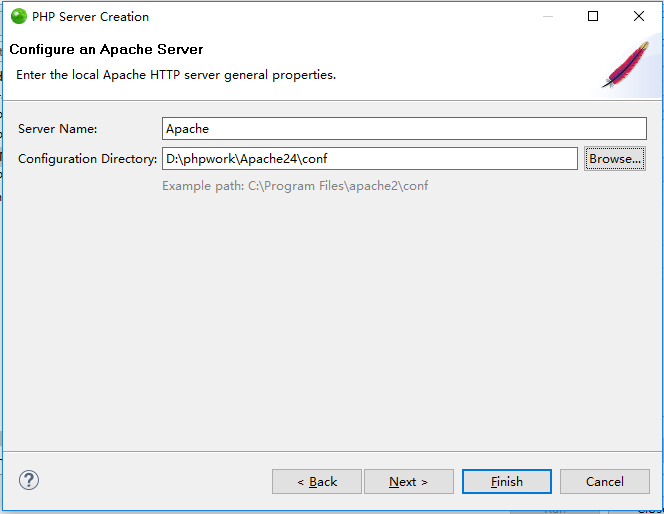 Wählen Sie Ihren eigenen Servernamen
Wählen Sie Ihren eigenen Servernamen
Konfigurationsverzeichnis Wählen Sie das Conf-Verzeichnis aus, in dem Apache zuvor installiert wurde.
Klicken Sie auf Weiter
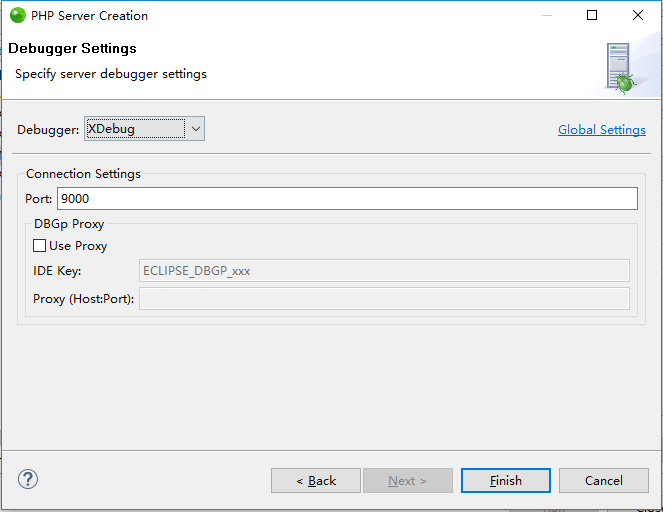
Wählen Sie wie im Bild gezeigt aus
Klicken Sie auf „Fertig stellen“, um die Serverkonfiguration abzuschließen
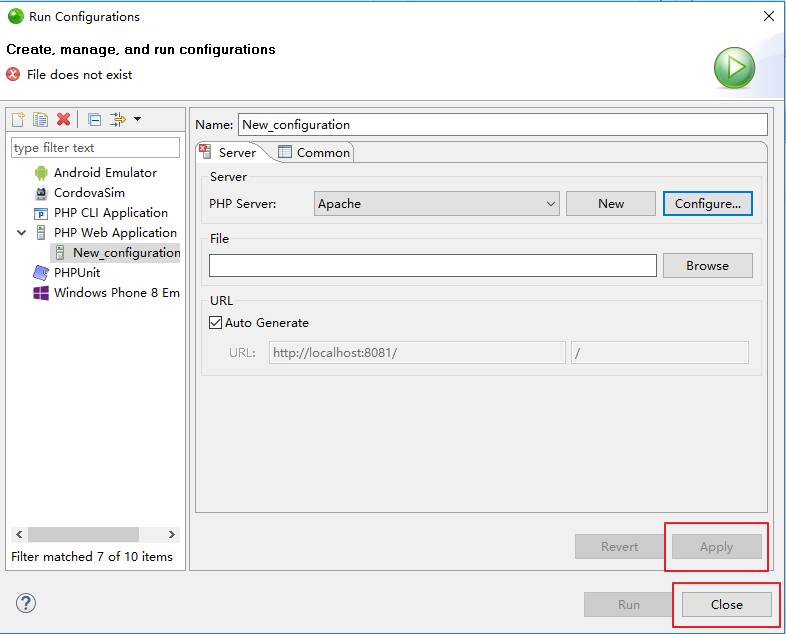
Klicken Sie auf „Übernehmen“ und dann auf „Schließen“, um die Konfiguration abzuschließen
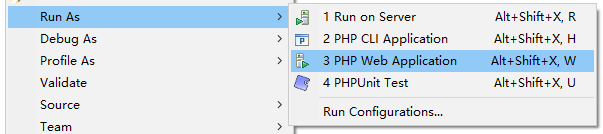
Rechtsklick auf index.php, Ausführen als-->PHP-Webanwendung
Die Homepage ist also Zend Studio, die im integrierten Browser angezeigt wird

